Kolmen näytön asettaminen kannettavaan tietokoneeseen
Mitä tietää
- Jos kannettavassa tietokoneessasi on kolme videoporttia, olet hyvä, mutta harvoissa kannettavissa tietokoneissa on tämä. Tarvitset todennäköisesti ulkoisen näyttösovittimen tai telakan.
- Kun olet liittänyt näytöt, järjestä ne oikein tietokoneellasi, jotta jokaisen näytön sijainti tunnistetaan oikein.
- Useimmat nykyaikaiset kannettavat tietokoneet ja käyttöjärjestelmät ovat tietoisia, kun olet liittänyt lisänäyttöjä, ja alkavat käyttää niitä automaattisesti.
Tämä artikkeli käsittelee kolmen näytön määrittämistä kannettavaan tietokoneeseen. Tietyistä asetuksistasi riippuen saatat joutua säätämään itse, mutta tässä oppaassa kuvataan vaiheet, jotka tarvitaan keskimääräisen kannettavan tietokoneen saattamiseksi käyntiin kolmen näytön kanssa.
Applen M1-prosessoria käyttävät kannettavat tietokoneet tukevat virallisesti vain yhtä ulkoista näyttöä.
Kuinka kytkeä useita näyttöjä kannettavaan tietokoneeseen
Kannettavan tietokoneen mukaan sinulla voi olla useita videoportteja tai ei ollenkaan. Kolmen näytön liittämiseksi tietokoneeseen tarvitset kolme videoporttia.
Jos kannettavassa tietokoneessasi ei ole kolmea vapaata porttia, sinun on ostettava telakka tai sovitin, joka tarjoaa lisäportteja.
Sinun on määritettävä, mitkä portit ulkoisten näyttöjen on tiedettävä, millainen telakointiasema kannattaa ostaa.
Kun sinulla on telakka (tai kaapelit), se on todellakin kytkettävä. Olettaen, että käyttöjärjestelmäsi on ajan tasalla, järjestelmän pitäisi tunnistaa jokainen näyttö.
Siinä se todellakin on. Itse asiassa se on helpoin osa. Nyt sinun on määritettävä se kaikki.
Useiden näyttöjen asetusten säätäminen
Kun näytöt on liitetty, sinun kannattaa varmistaa, että olet asentanut ne tietokoneellesi oikein, jotta saat niistä kaiken irti.
Tässä ovat tärkeimmät säädettävät asetukset:
-
Suunta on ykkösasia usean näytön asennuksessa. Haluat varmistaa, että näyttöjesi fyysinen järjestely vastaa tietokoneen virtuaalista järjestelyä, jotta laitteesi tietää, mikä näyttö on minkä vieressä.
Macilla voit mennä osoitteeseen Omena > Järjestelmäasetukset > Näytöt ja napsauta sitten Järjestys-välilehteä. Tässä on esimerkki, jossa on vain yksi lisänäyttö (kaikki eivät pidä kolmesta näytöstä!). Jokaisessa näytössä on erillinen säädin suunnalle (vaaka tai pysty).
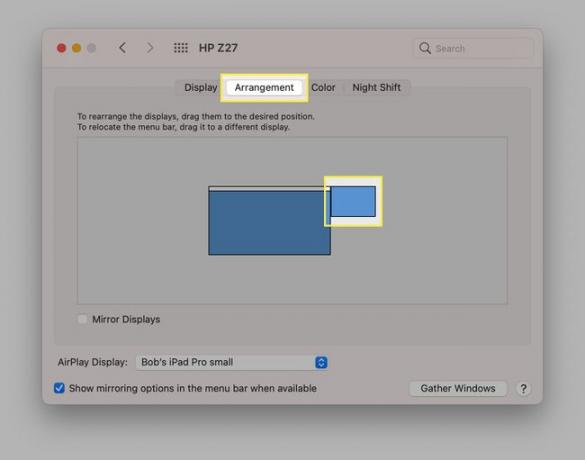
Windows-koneella siirryt osoitteeseen alkaa > asetukset > Järjestelmä > Näyttö ja se näyttäisi tältä:
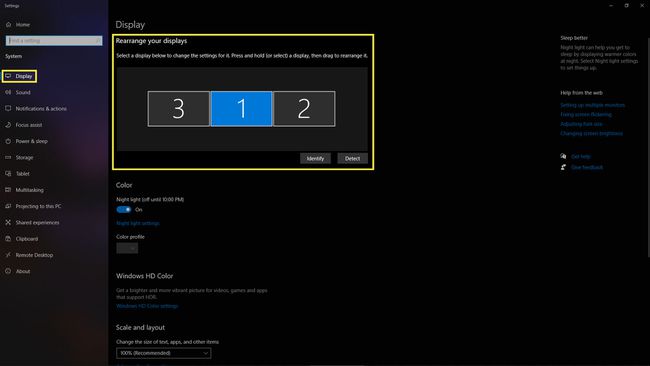
-
Resoluutio on tärkeä näyttöasetus. Kolminkertaisen näytön asennuksen ansiosta voi olla hämmentävää vetää ikkunoita näyttöjen välillä, joiden resoluutio on hyvin erilainen. Kokoonpanosta riippuen saatat haluta käyttää niitä kaikkia samalla resoluutiolla tai eri suurennoksilla, jos sinulla on erityisen korkearesoluutioinen näyttö.
On tärkeää pitää mielessä, että näyttösi suurin tuettu resoluutio on se, joka näyttää terävimmältä ja puhtaimmalta kyseisellä näytöllä. Joten sinun kannattaa päättää, onko johdonmukaisuus vai terävyys sinulle tärkeintä.
-
Virkistystaajuus on toinen tärkeä osa minkä tahansa näytön. Usean näytön asetuksissa ikkunoiden sujuvasta vetämisestä näytön poikki tulee olennaista, koska korkean virkistystaajuuden pienentyminen on usein visuaalisesti hämmentävää.
Tästä syystä sinun kannattaa käyttää ensisijaista näyttöäsi korkeimmalla mahdollisella virkistystaajuudella ja tehdä parhaasi vastaamaan tätä virkistystaajuutta muissa näytöissäsi.
Jos sinulla on kuitenkin useita näyttöjä eri virkistystaajuuksilla ja johdonmukaisuus ei ole mahdollista kummallakaan tavalla, on parasta käyttää korkeinta mahdollista virkistystaajuutta.
